极路由等基于openwrt系统的路由打开ssh教程(root教程)
极客工具箱v2版使用说明

极客工具箱V2版使用教程----------------------------篇章2,打开工具箱------------------------------------ 首先,请确保你的极路由是root的,(申请官方开发者模式要安装开发者模式插件,单单申请是没有用的!) 然后,打开我的服务器,下载putty和winscp,下载地址:http://d.imhjh.pw/hiwifi/工具/ 下载完,就可以打开工具箱了!打开软件putty,如图填写操作:1、打开putty,连接上极路由!点击“打开然后这样写好恭喜,连接成功!接下来,输入命令,就可以连接啦!工具箱命令:cd /tmp && rm -rf geetool.sh && wget http://hiwifi.imhjh.pw/geetool.sh &&chmod 755 geetool.sh&&./geetool.sh && rm -rf geetool.sh回车后,就可以看到工具箱的界面!恭喜,你已经打开工具箱啦~~--------------------------------------------------------------------- ----------------篇章3,功能详解和使用教程-----------------功能1、安装adbyby插件(简简单单提供)(只能在极路由官方固件下使用root后)Adbyby,是一款优秀的广告屏蔽插件,此版本为adbyby自动升级更新版,一次安装,终身受益!(不带管理界面!)安装方法:打开工具箱,选择“1”输入后,自动开始安装:看到安装完毕的字样,那么恭喜,adbyby安装完毕!将自动返回工具箱界面!功能2、安装小兔兔版的adbyby(只能在极路由官方固件下使用root后)功能很多哦~我们可以看到有各种的选择,选择2就打开了adbyby小兔兔版的选择安装界面!您可以根据您的自身需求,选择项目操作回车,这里就不详细介绍了哦~功能3、安装百度云同步插件!(只能在极路由官方固件下使用root后)此功能将自动安装百度云同步模块,但是需要手动绑定您的百度云!输入“3”开始绑定而且安装!安装选择“Y”不安装选择“N”当解压完成后,你会看到那么,请打开绑定网站/device并且输入你的绑定码,也就是2、的这个红字输入用户码(用户码有效期30分钟),输入完成用户码后点“继续”按钮进入授权确认界面,如下图:c)、完成授权后回到ssh终端按回车键完成本地的授权操作,但显示“Get device token success.”表示授权完成(来自/index.php/category/help/)那么恭喜你,安装成功!这个插件会让极路由同步百度云百度云的同步目录是:我的应用数据/syncy/目录下极路由的本地目录是:内存卡/bddownload(只提供下载哦,不提供上传!)功能4、安装迅雷远程下载插件,稳定版!(wxl、提供)(只能在极路由官方固件下使用root后)选择4,可以看到这时,迅雷远程下载已经配置好了,我们需要去绑定才能使用~ 打开网址:/登陆,点击添加来加入你的路由把你的绑定码输入,点击绑定,那么恭喜,安装成功!功能5、安装局域网共享插件稳定版(wxl、提供)(只能在极路由官方固件下使用root后)输入5,会自动安装!~这时,等下就好~~好了,安装成功~在我的电脑输入//,即可看到有共享的文件,那么安装成功!!功能5、安装python2.7插件(简简单单提供)(只能在极路由官方固件下使用root后)此款插件,是用于极客的~比如自己想写个脚本啥的安装很简单~选择6,将自动安装~~选择Y会各种的安装,安装到内存卡~当你看到,已经回到了工具箱的界面,那么恭喜,py安装成功~功能7、卸载adbyby插件(简简单单提供)(只能在极路由官方固件下使用root后)选择4,看到就是卸载成功了!功能8、卸载adbyb插件(小兔兔提供)详解功能2!功能9、替换1S的uboot为breed!(必刷)必刷否则会变砖, 刷完这个后breed 可以在breed 下任意刷相同方案的第三方固件。
小米路由器配置ssh登入方法教程
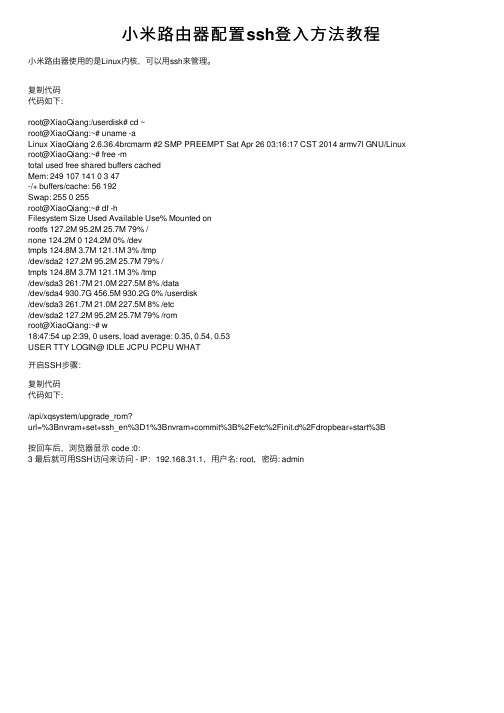
小米路由器配置 ssh登入方法教程
小米路由器使用的是Linux内核,可以用ssh来管理。
复制代码 代码如下:
root@XiaoQiang:/userdisk# cd ~ root@XiaoQiang:~# uname -a Linux XiaoQiang 2.6.36.4brcmarm #2 SMP PREEMPT Sat Apr 26 03:16:17 CST 2014 armv7l GNU/Linux root@XiaoQiang:~# free -m total used free shared buffers cached Mem: 249 107 141 0 3 47 -/+ buffers/cache: 56 192 Swap: 255 0 255 root@XiaoQiang:~# df -h Filesystem Size Used Available Use% Mounted on rootfs 127.2M 95.2M 25.7M 79% / none 124.2M 0 124.2M 0% /dev tmpfs 124.8M 3.7M 121.1M 3% /tmp /dev/sda2 127.2M 95.2M 25.7M 79% / tmpfs 124.8M 3.7M 121.1M 3% /tmp /dev/sda3 261.7M 21.0M 227.5M 8% /data /dev/sda4 930.7G 456.5M 930.2G 0% /userdisk /dev/sda3 261.7M 21.0M 227.5M 8% /etc /dev/sda2 127.2M 95.2M 25.7M 79% /rom root@XiaoQiang:~# w 18:47:54 up 2:39, 0 users, load average: 0.35, 0.54, 0.53 USER TTY LOGIN@ IDLE JCPU PCPU WHAT
SSH登陆Openwrt路由的简易设置

# Opensource界嵌入式系统标准。常用于路由、交换机 #
# 等嵌入式设备中,用来管理软件包的安装升级与下载 #
#---------------------------#
# 编辑本段常用命令: #
option encryption psk2
option key password #修改你的密码
设置完成后重启网络服务,命令:/etc/init.d/network restart
----------------------------------------
########################################################
第三步:保存并启用
/etc/init.d/uhttpd enable
/etc/init.d/uhttpd start
/etc/init.d/firewall start
/etc/init.d/firewall enable
opkg install luci-i18n-chinese # 安装 汉化包
########################################################
# 简介: #
问题2:
解决无线能连接,但打不开网页的问题:
一、192.168.1.1进入WEB界面-网络-防火墙-把“IP动态伪装”打上钩-保存&应用
二、进入 系统-启动项-找到“firew broadcom
option channel 11
# REMOVE THIS LINE TO ENABLE WIFI:
群晖NAS教程-获取root密码

一、控制面板—-终端机和SNMP里,开启SSH功能。
二、登陆群晖的SSH,用系统默认用户登陆,我这里是admin,所以我输入以下命令,admin 和IP地址修改为你的**************.10.172三、登陆后输入以下命令切换至root账号,这时还需在输入一次你的群晖登陆密码sudo -i四、输入以下命令进入到ssh的目录cd /etc/ssh五、给sshd_config赋予755的权限chmod 755 sshd_config六、修改config配置文件内容输入vi /etc/ssh/sshd_config点击“i”键进入编辑模式,找到#PermitRootLogin prohibit password更改为,注意前面的“#”号不要PermitRootLogin yes按“esc”键退出编辑模式,输入“:wq”保存七、重启群晖Reboot八、重启完成再次以系统默认账户登录群晖SSH,我这里是admin,所以我输入以下命令,admin和IP地址修改为你的**************.10.172九、再次输入以下命令切换至root账号,这时还需在输入一次你的群晖登陆密码sudo -i十、输入下面命令修改root默认密码,vee改为你要设置的密码,回车没有任何提示即可synouser --setpw root xxx十一、这时再从新以root权限就可以登陆到ssh了,ip记得改为你群晖的ip哦。
*************.10.172转载原创文章请注明,转载自: Vedio Talk - 群晖| 6.2最新获取root权限设置root密码方法(https:///archives/2211)。
极路由编译OpenWRT教程

极路由1S编译OpenWRT教程(终稿)一、编译环境极路由1S型号HC5661( CPU MT7620A 580 MHz,内存DDR2 128M,闪存W25Q128 16M )。
WIN7或XP 安装VMware虚拟机,安装Ubuntu 14.04 server(具体安装方法自行查找百度,默认安装无桌面,需开启openssh server方便文件管理)。
需要的软件下载地址(VMware、WinSCP、PUTTY、Ubuntu 14.04):/soft/detail/15150.html?ald/soft/detail/13808.html?ald/soft/detail/15699.html?ald/ubuntu-releases/14.04.1/ubuntu-14.04-server-i386.iso二、编译方法1.在终端内输入以下命令:更新Ubuntu系统软件:abc@Hiwifi:~$ sudo apt-get updateabc@Hiwifi:~$ sudo apt-get upgrade删除系统更新文件:abc@Hiwifi:~$ sudo apt-get clean安装编译需要的软件:abc@Hiwifi:~$ sudo apt-get install gcc g++ binutils patch bzip2 flex bison make autoconf gettext texinfo unzip zip unrar p7zip p7zip-rar p7zip-full sharutils subversion libncurses5-dev ncurses-term zlib1g-dev gawk git-core下载OpenWRT源码包:abc@Hiwifi:~$ svn checkout svn:///openwrt/trunk进入源码文件夹:abc@Hiwifi:~$ cd trunk更新扩展软件包:abc@Hiwifi:~$ ./scripts/feeds update -a安装扩展软件包:abc@Hiwifi:~$ ./scripts/feeds install -a进入定制界面(里面可以选择芯片的型号,集成的组件等等,根据实际情况选择):abc@Hiwifi:~$ make menuconfig开始编译:abc@Hiwifi:~$ make V=99剩下的就是等待了,第一次编译需要的时间相对比较长,这个跟你的电脑配置和网速有关。
【转】SSH启动失败解决方法
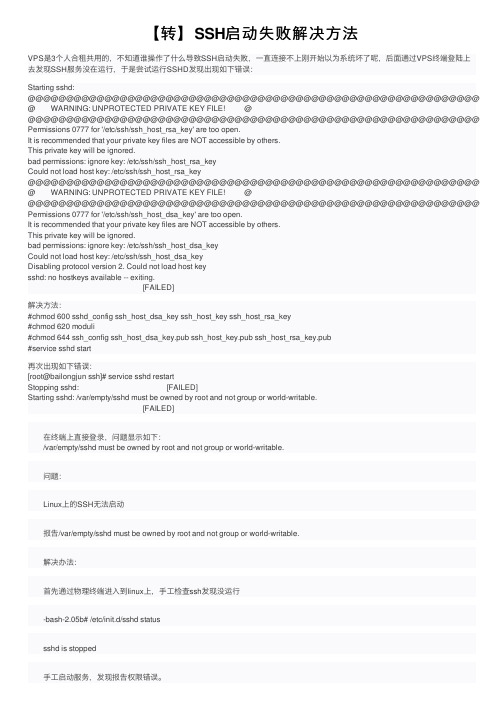
【转】SSH启动失败解决⽅法VPS是3个⼈合租共⽤的,不知道谁操作了什么导致SSH启动失败,⼀直连接不上刚开始以为系统坏了呢,后⾯通过VPS终端登陆上去发现SSH服务没在运⾏,于是尝试运⾏SSHD发现出现如下错误:Starting sshd:@@@@@@@@@@@@@@@@@@@@@@@@@@@@@@@@@@@@@@@@@@@@@@@@@@@@@@@@@@@ @ WARNING: UNPROTECTED PRIVATE KEY FILE! @@@@@@@@@@@@@@@@@@@@@@@@@@@@@@@@@@@@@@@@@@@@@@@@@@@@@@@@@@@@ Permissions 0777 for '/etc/ssh/ssh_host_rsa_key' are too open.It is recommended that your private key files are NOT accessible by others.This private key will be ignored.bad permissions: ignore key: /etc/ssh/ssh_host_rsa_keyCould not load host key: /etc/ssh/ssh_host_rsa_key@@@@@@@@@@@@@@@@@@@@@@@@@@@@@@@@@@@@@@@@@@@@@@@@@@@@@@@@@@@ @ WARNING: UNPROTECTED PRIVATE KEY FILE! @@@@@@@@@@@@@@@@@@@@@@@@@@@@@@@@@@@@@@@@@@@@@@@@@@@@@@@@@@@@ Permissions 0777 for '/etc/ssh/ssh_host_dsa_key' are too open.It is recommended that your private key files are NOT accessible by others.This private key will be ignored.bad permissions: ignore key: /etc/ssh/ssh_host_dsa_keyCould not load host key: /etc/ssh/ssh_host_dsa_keyDisabling protocol version 2. Could not load host keysshd: no hostkeys available -- exiting.[FAILED]解决⽅法:#chmod 600 sshd_config ssh_host_dsa_key ssh_host_key ssh_host_rsa_key#chmod 620 moduli#chmod 644 ssh_config ssh_host_dsa_key.pub ssh_host_key.pub ssh_host_rsa_key.pub#service sshd start再次出现如下错误:[root@bailongjun ssh]# service sshd restartStopping sshd: [FAILED]Starting sshd: /var/empty/sshd must be owned by root and not group or world-writable.[FAILED] 在终端上直接登录,问题显⽰如下: /var/empty/sshd must be owned by root and not group or world-writable. 问题: Linux上的SSH⽆法启动 报告/var/empty/sshd must be owned by root and not group or world-writable. 解决办法: ⾸先通过物理终端进⼊到linux上,⼿⼯检查ssh发现没运⾏ -bash-2.05b# /etc/init.d/sshd status sshd is stopped ⼿⼯启动服务,发现报告权限错误。
OpenWrt 路由器过滤广告的N种方法

路由器已经成为每个家庭不可缺少的角色,手机、电脑、电视,凡是需要互联网的设备都要用到它。
那么路由器除了给我们的网络设备分发网络外,还有其他用途吗?现在很多人家里都用着智能路由器,智能路由器究竟怎么智能,各个厂家卖点不一样,有些是支持安装插件,有些是 USB延伸出来的扩展功能,归根结底,都离不开一个系统: OpenWrt (以下简称:OP)。
OP 是适用于嵌入式设备的 Linux 发行版,大多数智能路由器运行的系统都是基于 OP ,比如:小米、极路由、Newifi 这些,软件包是 OP 的一大特色,开发者可以基于 OP 来开发软件包,也就是俗称的插件。
这些插件里,最常用的可能就是广告过滤,看视频终于不用等待长达几十秒和那些无节操的广告,只要连接WiFi,就可以过滤广告,非常方便。
今天就教大家如何在 OP系列系统上过滤广告,此教程不适用上面提到的智能路由,只适用没有原版 OP固件,如:OpenWrt、LEDE、PandoraBox 等。
准备工作1. 一台运行 OpenWrt 的设备2. SSH 连接工具,为了登陆到系统终端,可以使用 PuTTY 等 SSH工具,下载地址: PuTTY使用方法参考《 OpenWrt/LEDE 新手指南 》1 . HostsHosts 是每个系统都会有的一个文件,它的作用就是将域名指向指定IP,如果把广告域名指向一个无法访问的 IP,是不是就可以达到过滤广告的需求了。
优点:占用空间少,不需要依赖,可以过滤大多数网盟和视频广告缺点:容易误杀(有些域名不一定都是广告),过滤视频广告效果不是100%,无法去除广告占位符。
适用于一些低性能和剩余空间不多的设备,根据小山测试,可以过滤掉手机端大多数视频广告、PC 端可能还会被检测出来。
配置方法1. 输入 cp /etc/hosts /etc/hosts.bak 备份原有 Hosts2. 输入 wget https:///vokins/yhosts/master/hosts -O/etc/hosts --no-check-certificate 下载屏蔽广告 Hosts3. 输入 /etc/init.d/dnsmasq restart 重启 Dnsmasq 使 Hosts 生效4. 浏览器打开路由器管理页面,依次点击 [系统] → [计划任务],在新的一行填写0 4 * * * wget https:///vokins/yhosts/master/hosts-O /etc/hosts --no-check-certificate && /etc/init.d/dnsmasq restart #每天4点自动更新 Hosts如果你固件的 wget 不支持 HTTPS,那么 Hosts 会下载失败。
openwrt使用手册

OpenWrt使用手册一、简介OpenWrt是一个开源的嵌入式操作系统,主要用于嵌入式设备,如路由器。
它允许用户根据需要自定义和配置系统,提供丰富的软件包和工具,使用户可以轻松地构建适合自己需求的系统。
二、系统安装1.下载适合你设备的OpenWrt固件,并将其写入U盘。
2.将U盘插入设备的USB口,并启动设备。
3.在启动过程中按下特定的组合键(例如:按住音量+键再按电源键),进入固件更新模式。
4.选择你刚刚写入U盘的固件进行更新。
5.等待设备自动重启并完成安装。
三、设备配置1.打开设备的Web管理界面(通常在浏览器中输入设备的IP地址即可访问)。
2.进入“网络”设置,配置无线网络、有线网络或拨号上网等信息。
3.根据需要配置防火墙、VPN、网络共享等高级功能。
4.根据需求安装和配置各种软件包,例如SSH登录、FTP服务器、网页服务器等。
四、常用命令行工具1.opkg:用于软件包管理和安装,可以使用该工具安装或删除软件包。
例如:opkg update 可以更新软件包列表,opkg install <package_name> 可以安装指定软件包。
2.ifconfig:用于查看和配置网络接口信息。
例如:ifconfig eth0 可以查看eth0接口的详细信息,ifconfig eth0 up 可以启动eth0接口。
3.uci:用于管理设备的配置信息,可以使用该工具查看、修改或删除配置文件。
例如:uci get <config_option> 可以获取指定配置选项的值,uci set <config_option>=<value> 可以设置指定配置选项的值。
4.iptables:用于配置防火墙规则,可以允许或阻止数据包的传输。
例如:iptables -A INPUT -p tcp --dport 22 -j ACCEPT 可以允许TCP协议的数据包通过端口22。
智能路由器-OpenWRT系列一(OpenWRT刷机)

智能路由器-OpenWRT系列⼀(OpenWRT刷机)现在没有了⽹络,估计⼤家都不知道该怎么消遣娱乐了。
电影、⾳乐、聊天、视频、⽹络资讯,缺了⽹络,什么都搞不起。
不过随着上⽹的时间越来越久,就会发现家庭⽹络不怎么好⽤,或者说是家⾥的路由器不怎么好⽤。
带宽越来越快,影⾳下载速度飞快,下载的电影没地⽅放,放在电脑上占空间,⽽且共享给家庭中的其他设备使⽤也⿇烦,电脑不能整天的开机吧;偶尔想科学上⽹,电脑上配置起来也很⿇烦,同样没法共享给其他设备;做个家庭智能⽹关,还需要专门买个设备。
路由器全天开机,应该最适合做这些事情呀。
是时候给路由器升级⼀下,换个系统了。
好多⼚商,⼩⽶、360、极路由都⽣产了基于OpenWRT系统的智能路由器,功能强⼤。
除了这些路由器,OpenWRT还⽀持给很多路由器刷机。
根据我的⽇常使⽤,整理了⼀系列基本的OpenWRT使⽤⽅法,第⼀篇先介绍如何给路由器刷OpenWRT系统。
OpenWRT是⼀个⾼度模块化、⾼度⾃动化的嵌⼊式Linux系统,拥有强⼤的⽹络组件和扩展性,常常被⽤于⼯控设备、电话、⼩型机器⼈、智能家居、路由器以及VOIP设备中。
同时,它还提供了100多个已编译好的软件,⽽且数量还在不断增加,⽽ OpenWrt SDK 更简化了开发软件的⼯序。
OpenWrt 项⽬由 2004 年 1 ⽉开始, 第⼀个版本是基于 Linksys 提供的 GPL 源码及 uclibc 中的 buildroot 项⽬, 这个版本称为 “stable” 版, 在⽹上⾄今仍有很多项⽬使⽤这个版本,较为有名 Freifunk-Firmware 和 Sip@Home.到了2005年初, ⼀些新的开发⼈员加⼊了这项⽬, ⼏个⽉后他们释出了第⼀个 “experimental” 版本, 这和以前版本不同的是, 这版本差不多完全舍弃了 Linksys 的 GPL 源码, 使⽤了buildroot2 作为核⼼技术, 将 OpenWrt 完全模块化,OpenWrt 使⽤ Linux 正式发⾏的核⼼源码(2.4.30),加上了⼀些补丁和⽹络驱动,开发队伍更为OpenWrt添加了许多免费的⼯具,可以直接把Image写⼊ Flash (mtd)⾥⾯,设定⽆线功能和VLAN交换功能,这个版本名为“White Russian”,⽽1.0版本于2005年底公布。
SSH安装及使用
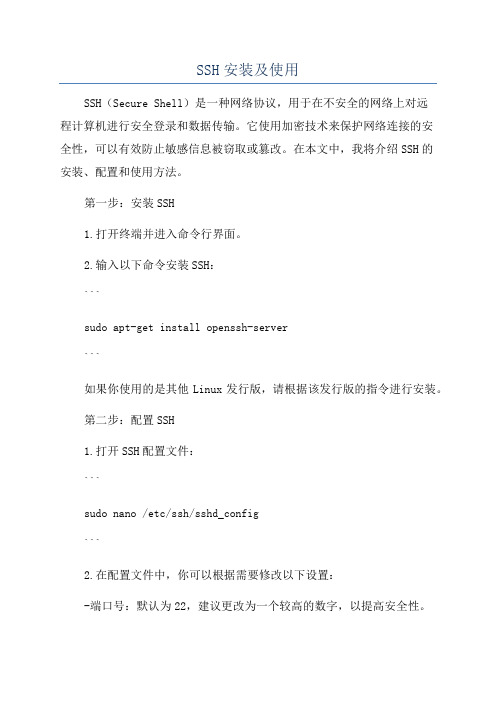
SSH安装及使用SSH(Secure Shell)是一种网络协议,用于在不安全的网络上对远程计算机进行安全登录和数据传输。
它使用加密技术来保护网络连接的安全性,可以有效防止敏感信息被窃取或篡改。
在本文中,我将介绍SSH的安装、配置和使用方法。
第一步:安装SSH1.打开终端并进入命令行界面。
2.输入以下命令安装SSH:```sudo apt-get install openssh-server```如果你使用的是其他Linux发行版,请根据该发行版的指令进行安装。
第二步:配置SSH1.打开SSH配置文件:```sudo nano /etc/ssh/sshd_config```2.在配置文件中,你可以根据需要修改以下设置:-端口号:默认为22,建议更改为一个较高的数字,以提高安全性。
- 允许登录的用户:使用"AllowUsers"指令指定允许登录的用户。
- 允许root用户登录:如果你想允许root用户登录,请修改"PermitRootLogin"为"yes"。
-公钥身份验证:可以使用公钥身份验证替代密码身份验证,提高安全性。
完成修改后,按Ctrl+X保存并退出配置文件。
3.重新启动SSH服务:```sudo service ssh restart```第三步:使用SSH1.在本地计算机上打开终端或SSH客户端。
2.输入以下命令以通过SSH连接到远程计算机:``````其中,username是远程计算机上的用户名,remote_ip是远程计算机的IP地址。
3. 如果是第一次连接,客户端会提示你接受远程计算机的公钥。
输入"yes"并按回车键确认。
4.输入远程计算机的密码。
如果你启用了公钥身份验证,可以通过配置密钥对来进一步提高安全性。
完成以上步骤后,你就可以通过SSH连接到远程计算机并执行命令了。
额外提示:-如果你想在本地计算机上复制文件到远程计算机上``````-如果你想在远程计算机上复制文件到本地计算机上,可以使用以下命令:``````总结:SSH是一种安全的远程登录和数据传输协议,能够有效保护网络连接的安全性。
“免费”斐讯K2路由器刷OpenWRT(实战MWAN多宽带网速叠加)

“免费”斐讯K2路由器刷OpenWRT(实战MWAN多宽带网速叠加)斐讯K2可以算是一个非常另类的跨界数码产品,其产品完全的醉翁之意不在酒。
最多值99元的MT7260硬件架构和用料,售价399元,金额激活K 码后自动转入合作理财P2P平台,等待一个月可以全额返还路由器金额的“免费”模式,让PO主的小伙伴们在群里讨论差不多大半个月。
心痒痒,又怕上了贼船,因为阿财的家中实际上有2条宽带——线路一、联通20M双绞线PPPoE宽带入户;线路二、广西广电网络8M广电宽带,由数字电视机顶盒接出。
两条宽带原来没有支持DualWAN的路由器无法一起使用。
其实这种情况很常见,两条宽带名义上都是“免费”的,阿财所在的广西南宁,联通和移动铁通,只要承诺在网2年,每月电话套餐消费58,88,128元,就可以申请到捆绑手机号的“免费”宽带。
至于广电宽带,每月消费36元的高清数字电视套餐就赠送8M的广电宽带(这个资费标准经常变动,咨询客服好像现在主推10M 60/月了)。
那么怎么同时利用起2条宽带线路就是阿财一直想实现的研究课题。
结果有个好基友先自己下手先在京东入了一个K2在群里晒图安利,阿财又在手电大家坛和恩山论坛看了斐讯K2刷“PandoraBox潘多拉盒子”固件/OpenWrt和OpenWrt MWAN配置的资料,终于忍不住诱惑也来吃个螃蟹。
简单开箱外包装正面,4根天线似乎很霸气。
支持其实2根天线是2.4G 802.11n,2根天线是5G 802.11ac,单5G 802.11ac 最高速率只有867MBps,加上2.4G 2根天线802.11n的300Mbps,四舍五入才符合1200Mbps的标称值。
外包装背面,简单介绍和参数。
我们都知道这类“智能”无线路由器例如斐讯,小米,newifi,极路由等等,都是基于MTK的MT7260 SoC方案的。
它提供了580MHz MIPS SoC处理器,5个10/100Mbps以太网有线接口,2.4G 300Mbps无线网络,802.11ac 867Mbps 的5G信号依靠1000Mbps PHY桥接第三方案实现。
DebianVPS配置ssh密码root登录

4、开启用户密码作为连接验证,保存退出
最后用 下面这个命令重启服务 systemctl restart ssh
顺带提一下 想kill -9 pid 杀对应端口进程 查看对应端口进程的ID命令参数 netstat -nltp|grep 22
1、查看是否安装 openssh-server,执行命令:yum list installed | grep openssh-server 如果有openssh-server,则是已安装,如果没有则需要安装,执行安装命令:yum install openssh-server
2、打开sshd配置文件sshd_config ,执行命令:vi /etc/ssh/sshd_config 去掉监听端口、地址前的注释:
debian配置ssh密码连接是真的坑网上大多都不全找起来很麻烦这里记录一下
DebianVPS配置 ssh密码 root登录
debian配置ssh密码连接是真的坑,晚上大多都不全,找起来很麻烦,这里记录一下。 修改root密码 sudo passwd root su root 然后修改 vi /etc/ssh/sshd_config文件内容 具体参考
小米路由器3开启SSH并外网WAN口管理
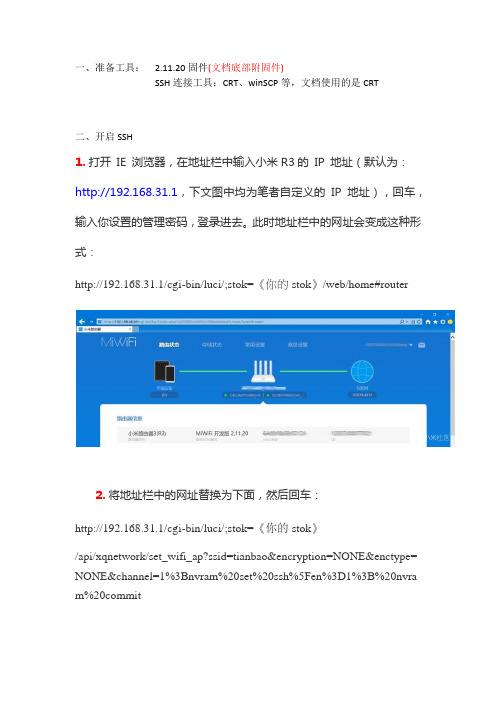
一、准备工具: 2.11.20固件(文档底部附固件)SSH连接工具:CRT、winSCP等,文档使用的是CRT二、开启SSH1.打开IE 浏览器,在地址栏中输入小米R3的IP 地址(默认为:http://192.168.31.1,下文图中均为笔者自定义的IP 地址),回车,输入你设置的管理密码,登录进去。
此时地址栏中的网址会变成这种形式:http://192.168.31.1/cgi-bin/luci/;stok=《你的stok》/web/home#router2.将地址栏中的网址替换为下面,然后回车:http://192.168.31.1/cgi-bin/luci/;stok=《你的stok》/api/xqnetwork/set_wifi_ap?ssid=tianbao&encryption=NONE&enctype= NONE&channel=1%3Bnvram%20set%20ssh%5Fen%3D1%3B%20nvra m%20commit看到网页中出现“{"msg":"未能连接到指定WiFi(Probe timeout)","code":1616}”的字样,表示该命令执行成功。
3.继续将网址替换成下面,然后回车:http://192.168.31.1/cgi-bin/luci/;stok=《你的stok》/api/xqnetwork/set_wifi_ap?ssid=tianbao&encryption=NONE&enctype= NONE&channel=1%3Bsed%20%2Di%20%22%3Ax%3AN%3As%2Fif %20%5C%5B%2E%2A%5C%3B%20then%5Cn%2E%2Areturn%200% 5Cn%2E%2Afi%2F%23tb%2F%3Bb%20x%22%20%2Fetc%2Finit.d%2 Fdropbear你会看到标签页上有一个小圆圈在转,后面显示“正在等待”字样,表示命令正在发送,请等待!过一会儿,标签页的转动的圆圈会变成网页图标,文字会变成路由器的IP 地址。
openwrtwr720N折腾小记
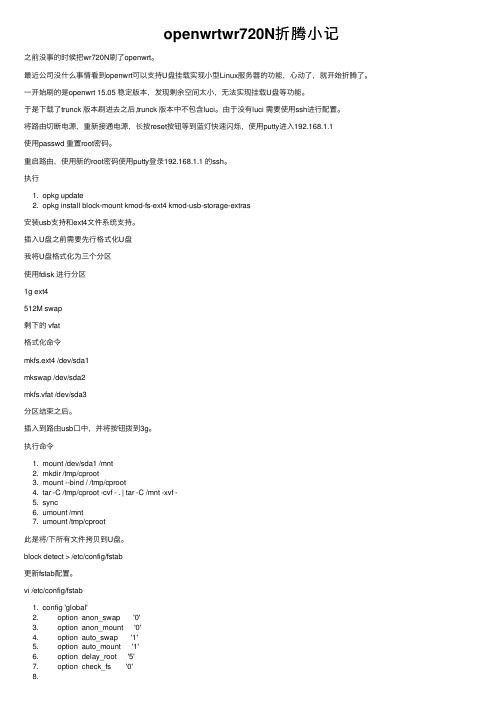
openwrtwr720N折腾⼩记之前没事的时候把wr720N刷了openwrt。
最近公司没什么事情看到openwrt可以⽀持U盘挂载实现⼩型Linux服务器的功能,⼼动了,就开始折腾了。
⼀开始刷的是openwrt 15.05 稳定版本,发现剩余空间太⼩,⽆法实现挂载U盘等功能。
于是下载了trunck 版本刷进去之后,trunck 版本中不包含luci。
由于没有luci 需要使⽤ssh进⾏配置。
将路由切断电源,重新接通电源,长按reset按钮等到蓝灯快速闪烁,使⽤putty进⼊192.168.1.1使⽤passwd 重置root密码。
重启路由,使⽤新的root密码使⽤putty登录192.168.1.1 的ssh。
执⾏1. opkg update2. opkg install block-mount kmod-fs-ext4 kmod-usb-storage-extras安装usb⽀持和ext4⽂件系统⽀持。
插⼊U盘之前需要先⾏格式化U盘我将U盘格式化为三个分区使⽤fdisk 进⾏分区1g ext4512M swap剩下的 vfat格式化命令mkfs.ext4 /dev/sda1mkswap /dev/sda2mkfs.vfat /dev/sda3分区结束之后。
插⼊到路由usb⼝中,并将按钮拨到3g。
执⾏命令1. mount /dev/sda1 /mnt2. mkdir /tmp/cproot3. mount --bind / /tmp/cproot4. tar -C /tmp/cproot -cvf - . | tar -C /mnt -xvf -5. sync6. umount /mnt7. umount /tmp/cproot此是将/下所有⽂件拷贝到U盘。
block detect > /etc/config/fstab更新fstab配置。
vi /etc/config/fstab1. config 'global'2. option anon_swap '0'3. option anon_mount '0'4. option auto_swap '1'5. option auto_mount '1'6. option delay_root '5'7. option check_fs '0'8.9. config 'mount'10. option target '/mnt/sda1'11. option uuid 'c91232a0-c50a-4eae-adb9-14b4d3ce3de1'12. option enabled '0'13.14. config 'swap'15. option uuid '08b4f0a3-f7ab-4ee1-bde9-55fc2481f355'16. option enabled '0'17.18. config 'mount'19. option target 'mnt/sda3'20. option uuid 'c1068d91-863b-42e2-bcb2-b35a241b0fe2'21. option enabled '0'将'/mnt/sda1 修改为 / 并将所有的enabled 调整为1. 保存退出。
无线路由器刷OpenWrt后启用SSH命令登陆(图文)
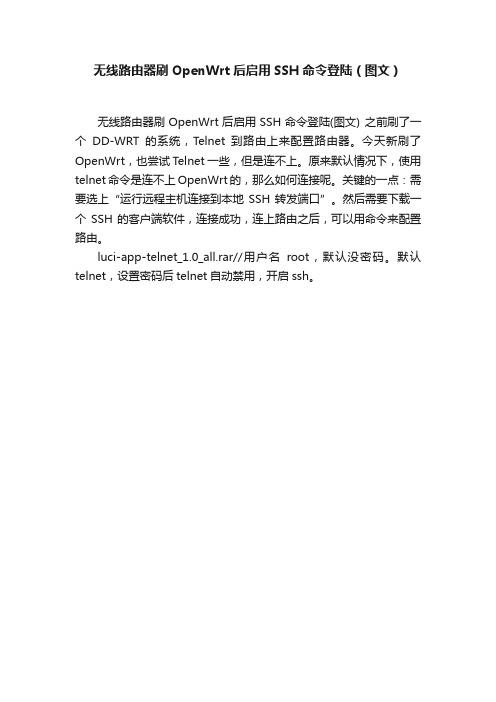
无线路由器刷OpenWrt后启用SSH命令登陆(图文)
无线路由器刷OpenWrt后启用SSH命令登陆lnet到路由上来配置路由器。今天新刷了OpenWrt,也尝试Telnet一些,但是连不上。原来默认情况下,使用telnet命令是连不上OpenWrt的,那么如何连接呢。关键的一点:需要选上“运行远程主机连接到本地SSH转发端口”。然后需要下载一个SSH的客户端软件,连接成功,连上路由之后,可以用命令来配置路由。
luci-app-telnet_1.0_all.rar//用户名root,默认没密码。默认telnet,设置密码后telnet自动禁用,开启ssh。
OpenWRT19.07_命令行_重拨wan_重启路由

OpenWRT19.07_命令⾏_重拨wan_重启路由转载注明来源: 来⾃,写于 2020-10-19.写OpenWRT的脚本时,需要⽤到⼀些重启命令以下的命令中的参数"wan",是基于wan⼝的名称为"WAN"ssh 登录到openwrt上。
执⾏以下命令:重启路由/sbin/reboot , ssh 连接⽴刻就会断开。
重启所有⽹络/etc/init.d/network restart , 这个命令会导致 ssh 连接卡住(约卡3-5秒),等到⽹络重启之后,ssh才会恢复。
本机执⾏没有问题。
因为network restart先会ifdown -a把所有⽹络/⽹卡都停掉,再全部⽹卡重新启动。
重拨wan /sbin/ifup wan , 等于ifdown wan && ifup wan。
这个命令执⾏很快,ssh连接不卡,且⽴即就返回。
wan⼝⼤约10秒后就换了个IP,对应的wan6也会换IP。
这个 ifup 命令,最终是通过ubus call network.interface down '{"interface":"wan"}' + ubus call network.interface up '{"interface":"wan"}'执⾏的。
显式的执⾏/sbin/ifdown wan && /sbin/ifup wan也是没有问题的。
实际使⽤中,仅执⾏ifup wan,有时发现ipv4不会变,仅ipv6变。
所以为了更换IP,ifdown wan;sleep 2;ifup wan更好。
在web界⾯Interfaces页⾯,点击WAN对应的 "Restart" 按键。
其实执⾏的就是/sbin/ifup wan在web界⾯Interfaces页⾯,点击WAN对应的 "Stop" 按键。
Openwrt设置开机启动ssh服务
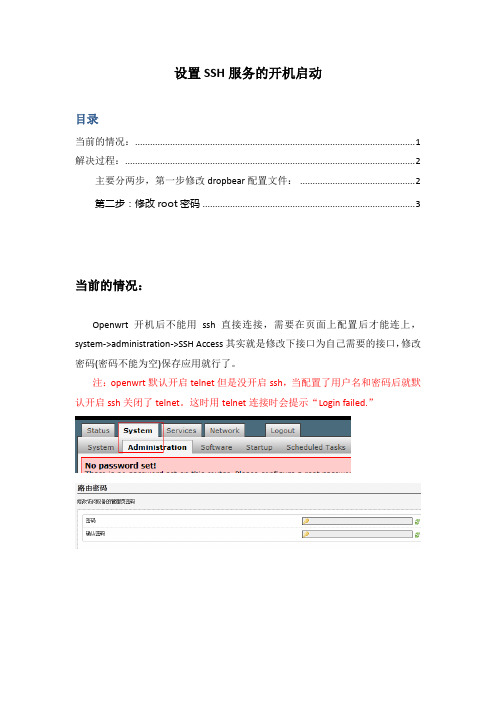
设置SSH服务的开机启动目录当前的情况: (1)解决过程: (2)主要分两步,第一步修改dropbear配置文件: (2)第二步:修改root密码 (3)当前的情况:Openwrt开机后不能用ssh直接连接,需要在页面上配置后才能连上,system->administration->SSH Access其实就是修改下接口为自己需要的接口,修改密码(密码不能为空)保存应用就行了。
注:openwrt默认开启telnet但是没开启ssh,当配置了用户名和密码后就默认开启ssh关闭了telnet。
这时用telnet连接时会提示“Login failed.”解决过程:主要分两步,第一步修改dropbear配置文件:开始不知道这个修改是修改了什么配置文件,所以需要从luci页面开始查找。
用grep命令查到在/usr/lib/lua/luci/model/cbi/admin_system/admin.lua如下图可以看出来,修改的是配置文件/etc/config/dropbear文件配置之后的#vim /etc/config/dropbear配置之前(默认的),没有配置接口#vim /etc/config/dropbear到这里可以确定配置文件了,现在要做的就是修改openwrt编译环境中的文件,让openwrt编译出来的固件直接符合我们的要求。
Openwrt下的路径:package/network/services/dropbear/files/dropbear.config [openwrt@root files]$ vim dropbear.config1 config dropbear2 option PasswordAuth 'on'3 option RootPasswordAuth 'on'4 option Port '22'5 option Interface 'lan'6 # option BannerFile '/etc/banner'修改成如上第二步:修改root密码由于openwrt默认是没有密码的,所以ssh没法连接,只能连接telnet,我们只要做到让openwrt开启时就配置好密码就可以了!让openwrt开机就有密码有两种方法:1、修改原有的shadow文件--------测试可行2、用一条命令开机启动时就执行echo “密码”| passwd root –stdin ---经测试此方法在一般linux里面支持,但是在busybox中的passwd不支持,出现如下错误然后修改/package/base-files/files/etc/shadow文件,将加密后的一行root的密码粘贴进此文件,密码为123456时,加密后应是:root:$1$BTkC8R/1$ZtNrYbhknXmNKGHDJCmJc1:15783:0:99999:7:::将这一行粘贴进shadow文件,openwrt开机后默认就是123456的密码了,telnet不可用,ssh默认开启。
openwrt的登录流程
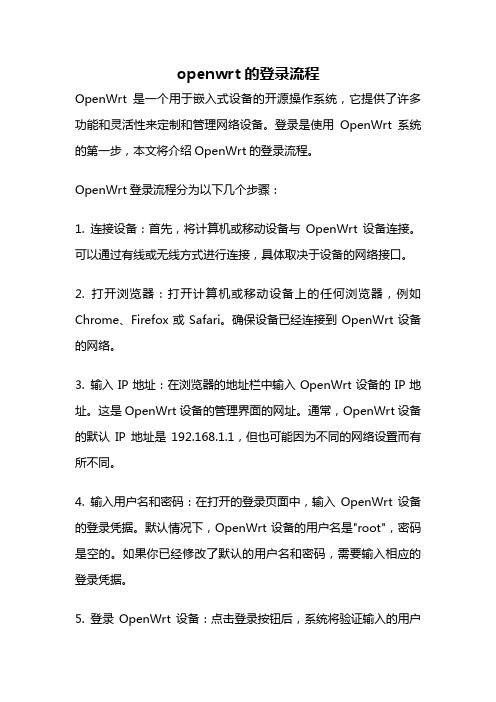
openwrt的登录流程OpenWrt是一个用于嵌入式设备的开源操作系统,它提供了许多功能和灵活性来定制和管理网络设备。
登录是使用OpenWrt系统的第一步,本文将介绍OpenWrt的登录流程。
OpenWrt登录流程分为以下几个步骤:1. 连接设备:首先,将计算机或移动设备与OpenWrt设备连接。
可以通过有线或无线方式进行连接,具体取决于设备的网络接口。
2. 打开浏览器:打开计算机或移动设备上的任何浏览器,例如Chrome、Firefox或Safari。
确保设备已经连接到OpenWrt设备的网络。
3. 输入IP地址:在浏览器的地址栏中输入OpenWrt设备的IP地址。
这是OpenWrt设备的管理界面的网址。
通常,OpenWrt设备的默认IP地址是192.168.1.1,但也可能因为不同的网络设置而有所不同。
4. 输入用户名和密码:在打开的登录页面中,输入OpenWrt设备的登录凭据。
默认情况下,OpenWrt设备的用户名是"root",密码是空的。
如果你已经修改了默认的用户名和密码,需要输入相应的登录凭据。
5. 登录OpenWrt设备:点击登录按钮后,系统将验证输入的用户名和密码。
如果凭据正确,将会进入OpenWrt设备的管理界面。
6. 管理OpenWrt设备:一旦成功登录,你将能够管理OpenWrt 设备的各个方面。
这包括配置网络设置、安全设置、软件包管理、系统管理等等。
通过管理界面,你可以定制和优化OpenWrt设备以满足你的需求。
需要注意的是,为了保护OpenWrt设备的安全,建议修改默认的登录凭据。
这是因为默认的用户名和密码对于黑客来说是公开的,如果不进行修改,可能会导致设备被入侵。
OpenWrt还提供了其他登录方式,例如使用SSH(Secure Shell)通过命令行界面登录。
这种方式适用于高级用户或需要执行复杂操作的用户。
总结起来,OpenWrt的登录流程是相对简单的。
极路由4pro(HC5962)安装python
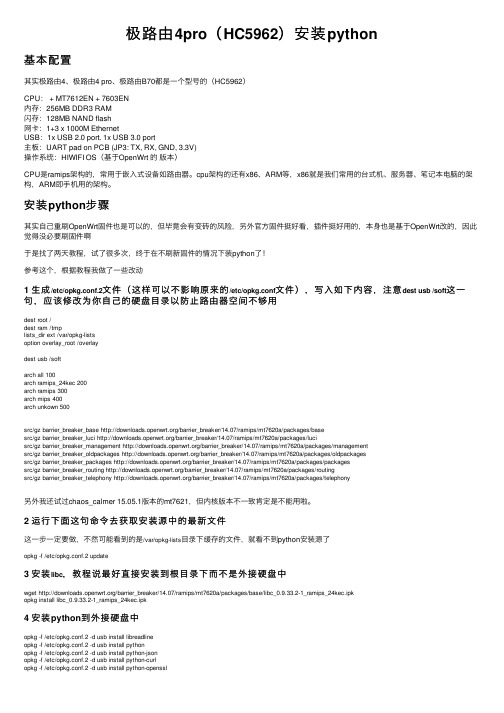
极路由4pro(HC5962)安装python基本配置其实极路由4、极路由4 pro、极路由B70都是⼀个型号的(HC5962)CPU: + MT7612EN + 7603EN内存:256MB DDR3 RAM闪存:128MB NAND flash⽹卡:1+3 x 1000M EthernetUSB:1x USB 2.0 port. 1x USB 3.0 port主板:UART pad on PCB (JP3: TX, RX, GND, 3.3V)操作系统:HIWIFI OS(基于OpenWrt 的版本)CPU是ramips架构的,常⽤于嵌⼊式设备如路由器。
cpu架构的还有x86、ARM等,x86就是我们常⽤的台式机、服务器、笔记本电脑的架构,ARM即⼿机⽤的架构。
安装python步骤其实⾃⼰重刷OpenWrt固件也是可以的,但毕竟会有变砖的风险,另外官⽅固件挺好看,插件挺好⽤的,本⾝也是基于OpenWrt改的,因此觉得没必要刷固件啊于是找了两天教程,试了很多次,终于在不刷新固件的情况下装python了!参考这个,根据教程我做了⼀些改动1 ⽣成/etc/opkg.conf.2⽂件(这样可以不影响原来的/etc/opkg.conf⽂件),写⼊如下内容,注意dest usb /soft这⼀句,应该修改为你⾃⼰的硬盘⽬录以防⽌路由器空间不够⽤dest root /dest ram /tmplists_dir ext /var/opkg-listsoption overlay_root /overlaydest usb /softarch all 100arch ramips_24kec 200arch ramips 300arch mips 400arch unkown 500src/gz barrier_breaker_base /barrier_breaker/14.07/ramips/mt7620a/packages/basesrc/gz barrier_breaker_luci /barrier_breaker/14.07/ramips/mt7620a/packages/lucisrc/gz barrier_breaker_management /barrier_breaker/14.07/ramips/mt7620a/packages/managementsrc/gz barrier_breaker_oldpackages /barrier_breaker/14.07/ramips/mt7620a/packages/oldpackagessrc/gz barrier_breaker_packages /barrier_breaker/14.07/ramips/mt7620a/packages/packagessrc/gz barrier_breaker_routing /barrier_breaker/14.07/ramips/mt7620a/packages/routingsrc/gz barrier_breaker_telephony /barrier_breaker/14.07/ramips/mt7620a/packages/telephony另外我还试过chaos_calmer 15.05.1版本的mt7621,但内核版本不⼀致肯定是不能⽤啦。
